Esta función oculta de iPhone es la forma más fácil de tomar notas rápidamente

Aprenda a tomar notas rápidas en el iPhone cuando desee guardar texto, enlaces e imágenes de forma rápida y sencilla.
Estamos aquí para ayudarlo a aprender cómo habilitar la Protección de datos avanzada en el iPhone ahora que esta función llegará a los iPhone con iOS 16.3.
Esta configuración , que originalmente llegó con la actualización de iOS 16.2 , habilita el cifrado de extremo a extremo para más tipos de datos de iCloud , lo que significa que solo usted puede acceder a ellos. Sin embargo, estaba limitado a los EE. UU., pero ahora está disponible a nivel mundial en iOS 16.3.
Hay un par de obstáculos que superar para garantizar que pueda usarlo sin riesgos, pero una vez que los supere, puede descansar tranquilo sabiendo que una mayor parte de sus datos importantes están protegidos por el paraguas de cifrado.
Si tiene curiosidad acerca de esto, permítanos mostrarle cómo habilitar la Protección de datos avanzada con los pasos a continuación.
Cómo habilitar la protección de datos avanzada en iPhone
Para empezar, necesita iOS 16.2 o posterior instalado en su iPhone, o iPadOS 16.2 o macOS Ventura 13.1 si desea habilitarlo para un iPad o Mac.
Suponiendo que nada de eso sea un problema para usted, esto es lo que debe hacer ahora.
1. Abra la aplicación Configuración y toque su nombre para abrir su página de ID de Apple.
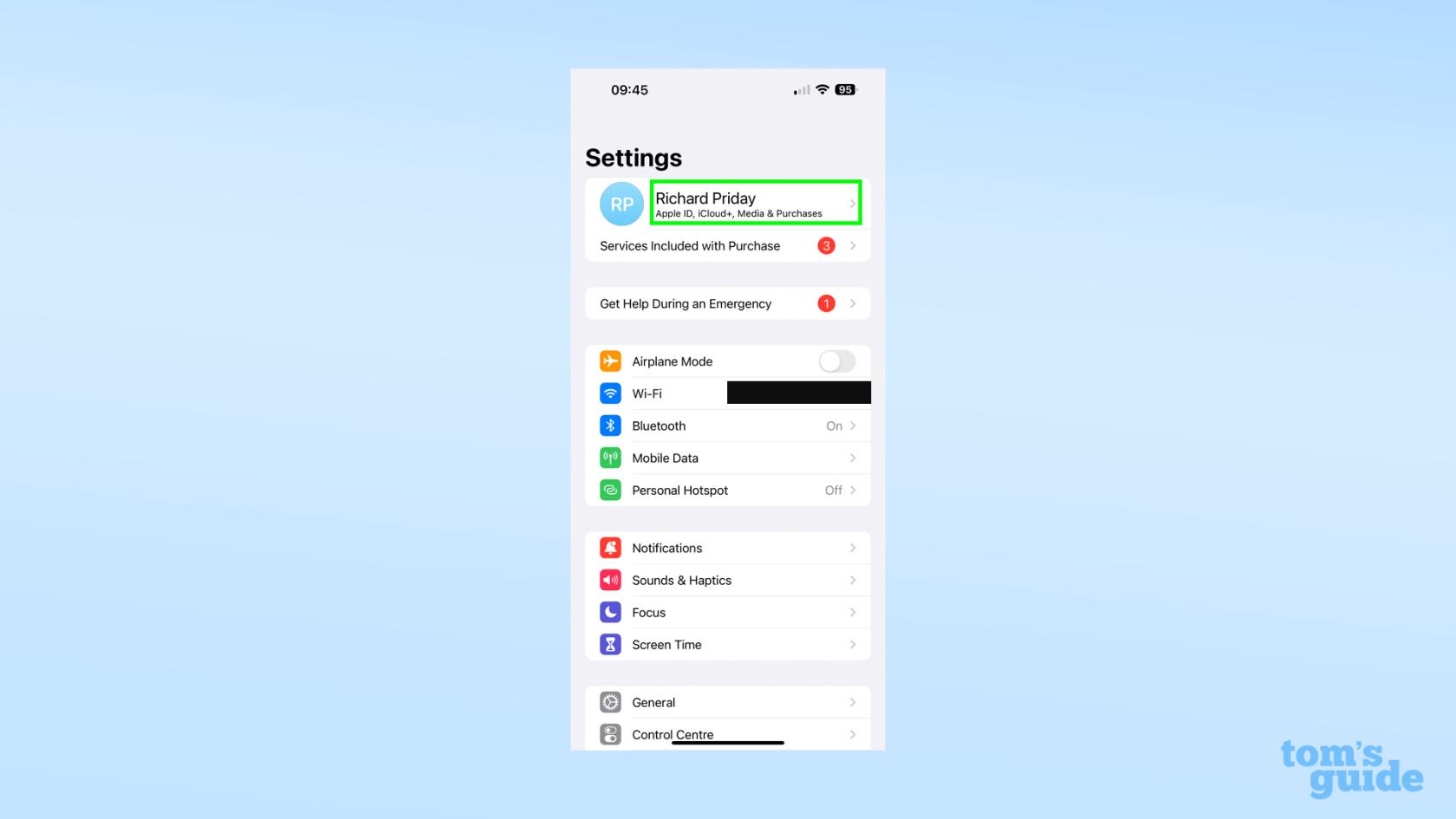
(Crédito de la imagen: nuestra guía)
2. A continuación, toca iCloud .
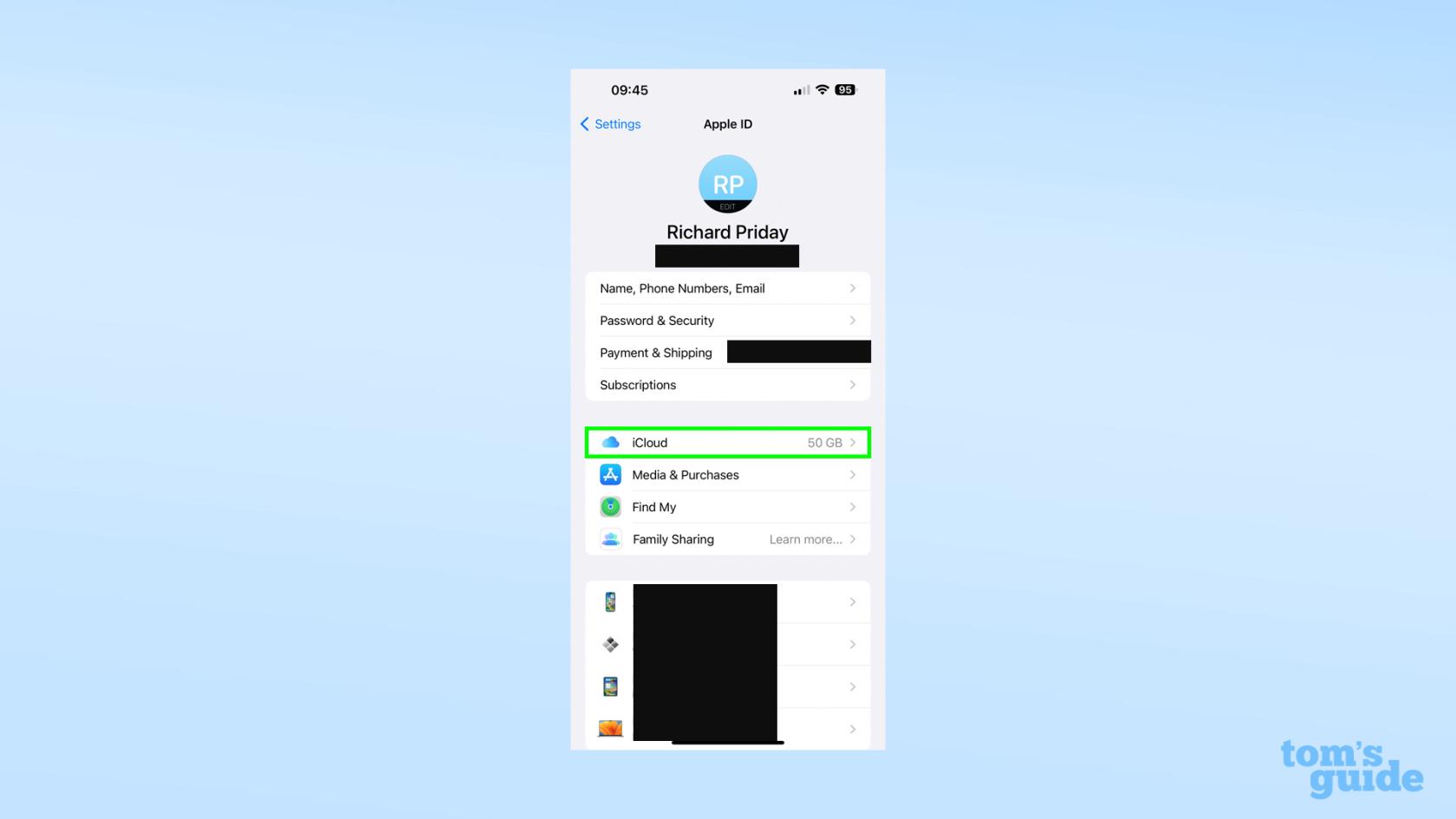
(Crédito de la imagen: nuestra guía)
3. En la parte inferior del menú de iCloud, toque Protección de datos avanzada .
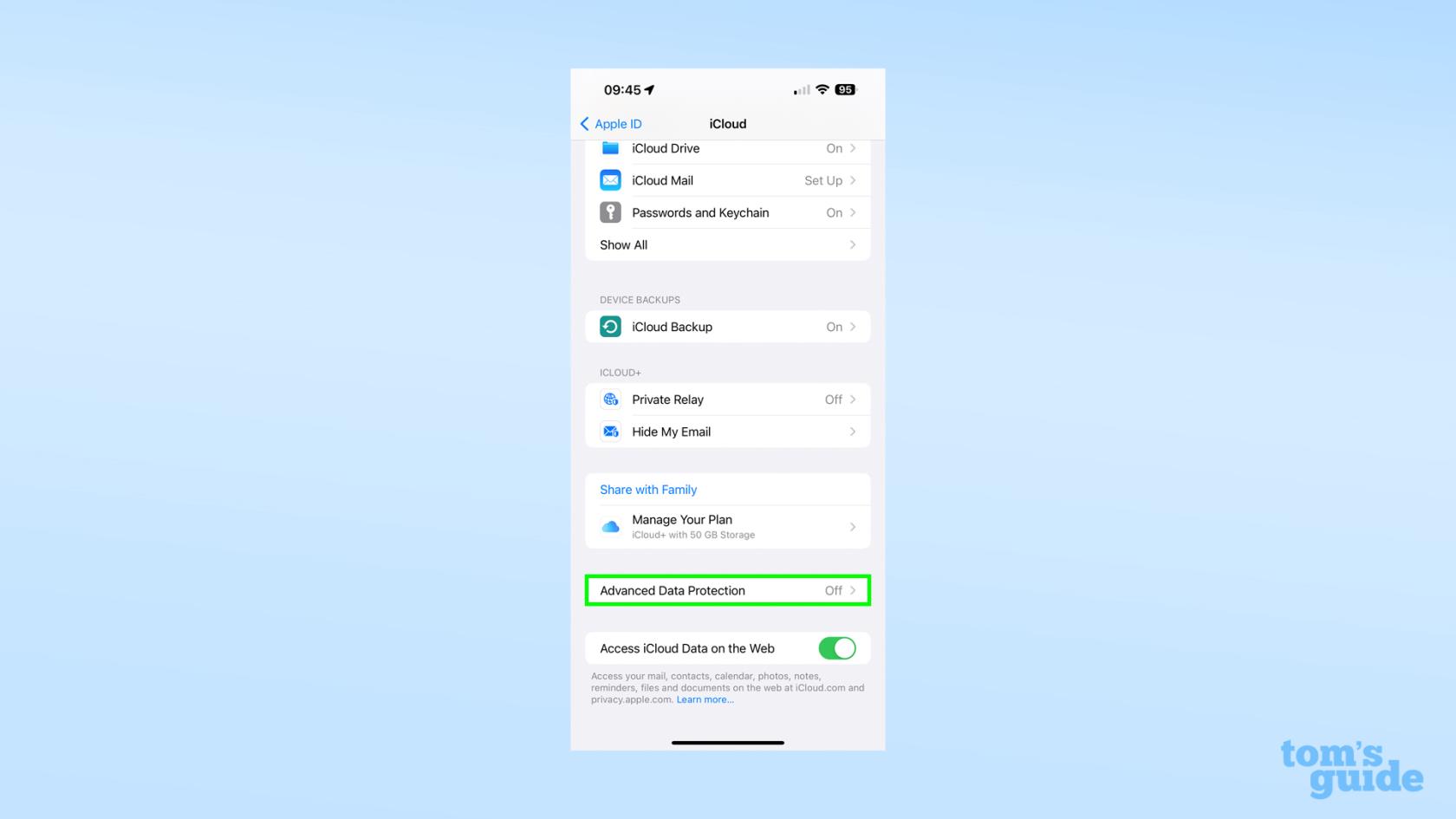
(Crédito de la imagen: nuestra guía)
4. En el menú Protección de datos avanzada, toque Activar Protección de datos avanzada o Recuperación de cuenta debajo. No importa cuál seleccione, ya que su iPhone lo obligará a configurar un método de recuperación (una clave de recuperación o un contacto designado) antes de habilitar ADP de cualquier manera. Sin una copia de seguridad, no tendrá forma de volver a su cuenta, por lo que Apple quiere asegurarse de que tenga eso resuelto.
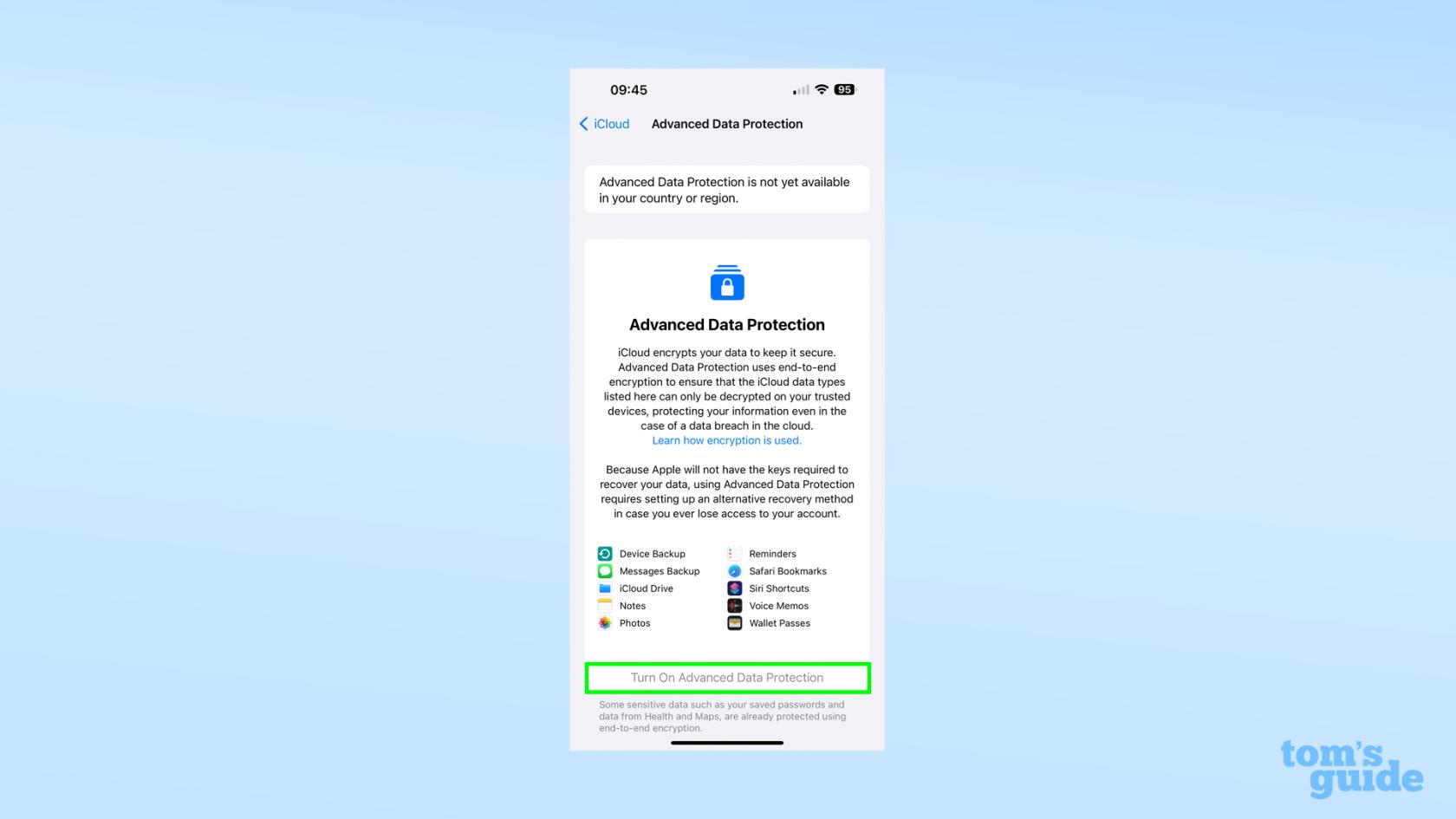
(Crédito de la imagen: nuestra guía)
5. Si ya configuró su método de recuperación, o si acaba de hacerlo, no dude en tocar Activar protección de datos avanzada . Y con eso, ¡ya está!
Para explicar más específicamente qué es la Protección de datos avanzada, es una configuración que permite proteger más datos de iCloud con cifrado de extremo a extremo.
Algunos de sus datos de iCloud ya están encriptados de esta manera, como las contraseñas o los datos de su aplicación Health. ADP aplica esto a más áreas, como mensajes y copias de seguridad de fotos, el contenido de su iCloud Drive, sus marcadores en Safari y pases en su Apple Wallet.
Cuando enciende ADP, su iPhone descarga sus claves de cifrado de los servidores de Apple y luego las elimina de los servidores para que tenga las únicas copias. Es por eso que debe configurar una clave de recuperación o un contacto de recuperación en caso de que se bloquee. Como resultado, incluso si los piratas informáticos violan iCloud, sus datos seguirán siendo inaccesibles.
Un problema que puede enfrentar durante la configuración es que su iPhone le impide activar la Protección de datos avanzada con una ventana emergente que dice que no está disponible. Si ese es el caso, es porque Apple no permite que los dispositivos nuevos lo enciendan inicialmente. Esta es una característica deliberada para evitar que los piratas informáticos intenten bloquearle el acceso a sus datos, iniciando sesión en su cuenta desde un nuevo dispositivo, por ejemplo.
Este período de espera de seguridad es desafortunado si prefiere habilitar el cifrado más temprano que tarde. La buena noticia es que la Protección de datos avanzada está habilitada en todos los dispositivos, sin importar cómo la encienda, por lo que si tiene un dispositivo Apple más antiguo que aún ejecuta el software más nuevo, puede configurar el cifrado allí y hacer que se aplique a todos los dispositivos que usan su ID de Apple. De lo contrario, deberá esperar hasta la fecha indicada en el mensaje emergente.
Una nota final es que si usa la versión del navegador de iCloud para acceder a documentos y demás de forma remota, no podrá hacerlo de forma predeterminada con la Protección de datos avanzada activada, ya que requiere que el navegador y Apple accedan a sus claves de cifrado nuevamente. Sin embargo, puede otorgar acceso temporal, lo que le permite editar y descargar sus archivos de manera flexible como antes.
Tenemos más instrucciones para ti y tu iPhone si quieres aprovecharlo al máximo. Si es nuevo en su iPhone, querrá ver cómo cambiar la hora en el iPhone y cómo cambiar el código de acceso en el iPhone para asegurarse de que tiene los conceptos básicos cubiertos.
Los usuarios más avanzados pueden estar interesados en aprender cómo activar la carga de energía limpia de iOS 16 en su iPhone o cómo habilitar el teclado Dvorak en el iPhone para que sea más eficiente en su carga y escritura. Mientras tanto, los usuarios que deseen usar su iPhone para cuidarse mejor pueden buscar cómo usar Safety Check en iPhone o cómo configurar Medicamentos en iPhone .
Aprenda a tomar notas rápidas en el iPhone cuando desee guardar texto, enlaces e imágenes de forma rápida y sencilla.
Si se siente impaciente, aprender a habilitar las actualizaciones beta de macOS le asegurará que obtenga primero las últimas versiones del sistema operativo Mac.
No lleva mucho tiempo activar el modo de pantalla siempre activa en los teléfonos Samsung, lo que le brinda una interfaz de estilo iOS 17 StandBy
Si te vas de vacaciones o viajas este verano, estas son las funciones que debes usar
Nunca vuelvas a intoxicarte con alimentos usando este atajo de conversión de tiempo de microondas.
La configuración de perfiles de Safari en iOS 17 le permite ordenar sus pestañas y páginas favoritas más fácilmente, por lo que vale la pena configurarlo. Esta guía le mostrará cómo hacerlo.
Aquí le mostramos cómo ocultar su estado en línea en WhatsApp, si no está tan interesado en la idea de que las personas sepan cuándo está activo.
Aprenda cómo actualizar su iPhone a iOS 16, para hacer uso de las mejores y más recientes funciones mientras se asegura de que su iPhone sea lo más seguro y optimizado posible.
Su iPhone tiene una corrección de lente incorporada que puede eliminar la distorsión óptica de las imágenes. Así es como lo enciendes.
Así se habilita el nivel de cámara del iPhone, que llegó con iOS 17.








